一、 1.打开centos 7虚拟机。
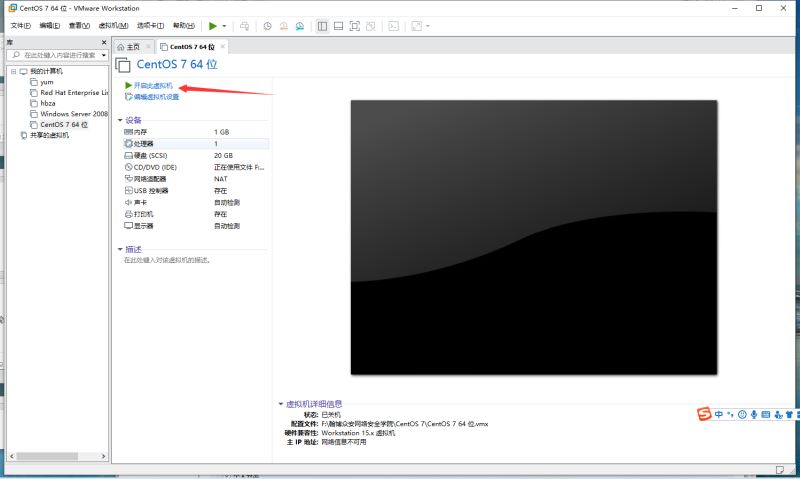
2.登录虚拟机,选择未列出 用户名:root 密码:输入自己设置的密码 点击登录。
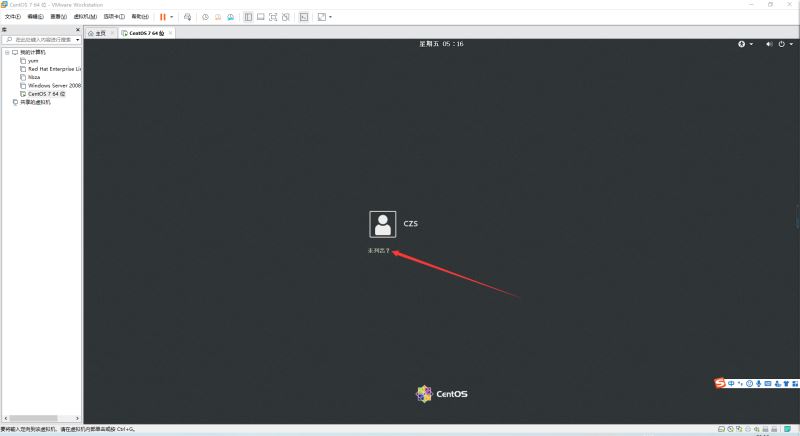
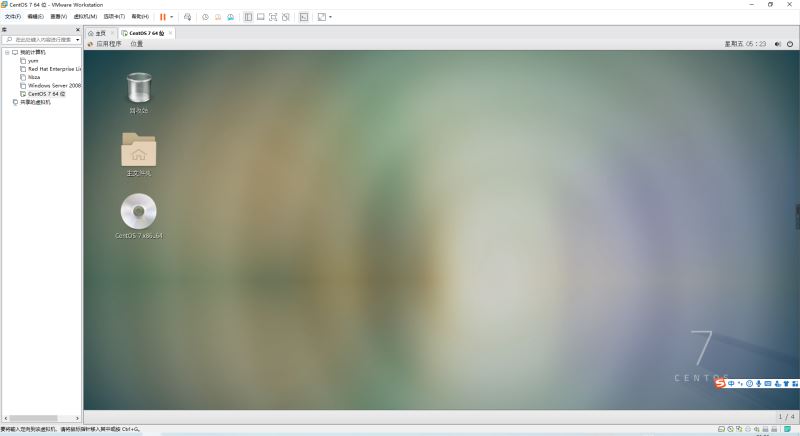
3.右键单击打开终端。
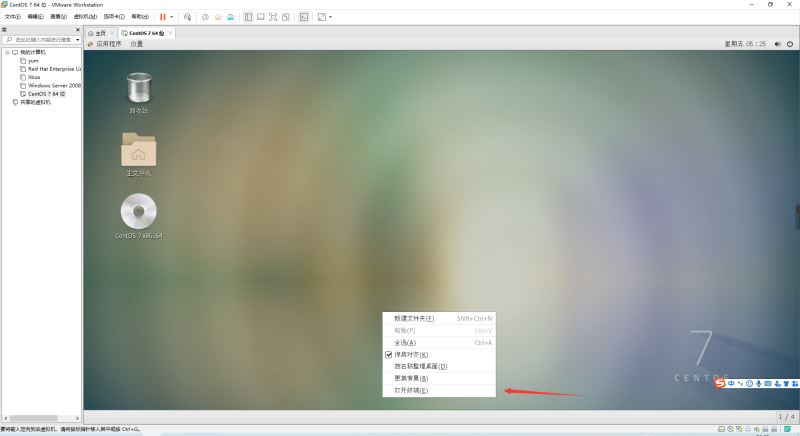
4.输入两次 cd ..命令 回到根目录下。

5.创建一个为chenzishuo的目录,在终端输入 mkdir /chenzishuo
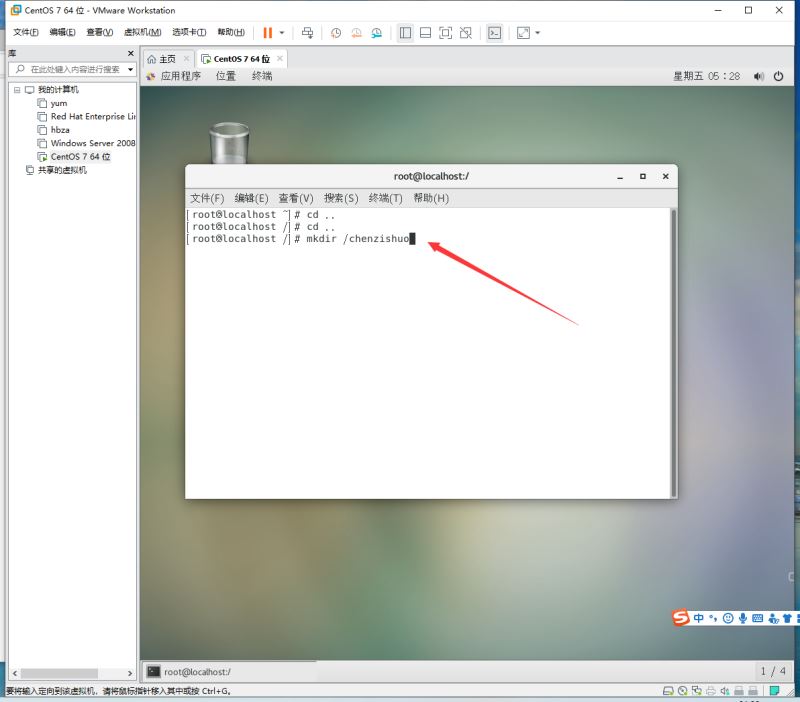
6.配置本地的yum,将光盘挂载到陈子硕下,在终端输入 mount /dev/cdrom /chenzishuo
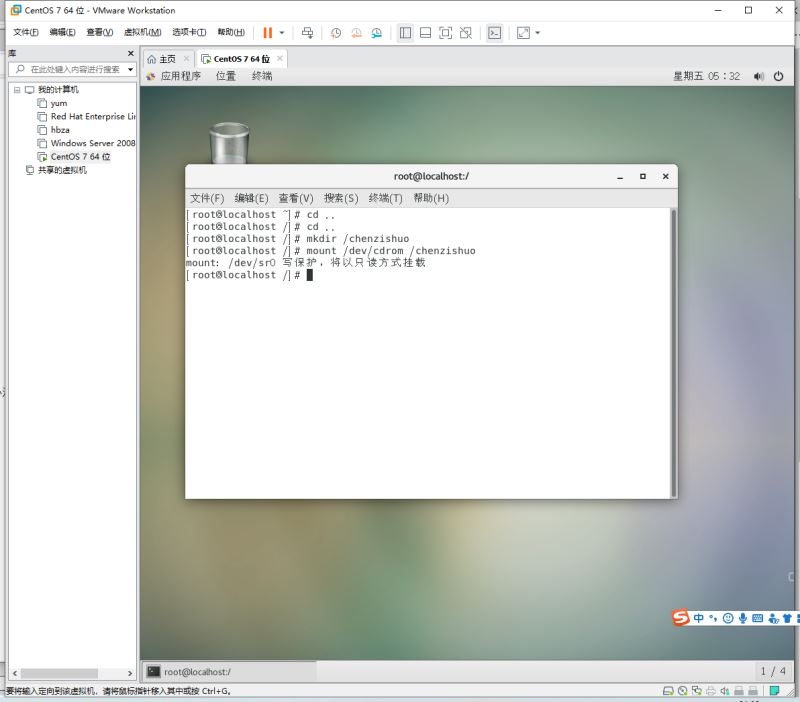
7.进入yum.repos.d文件下,在终端输入cd /etc/yum.repos.d 输入完成后再输入指令ls 打开当前文件夹。
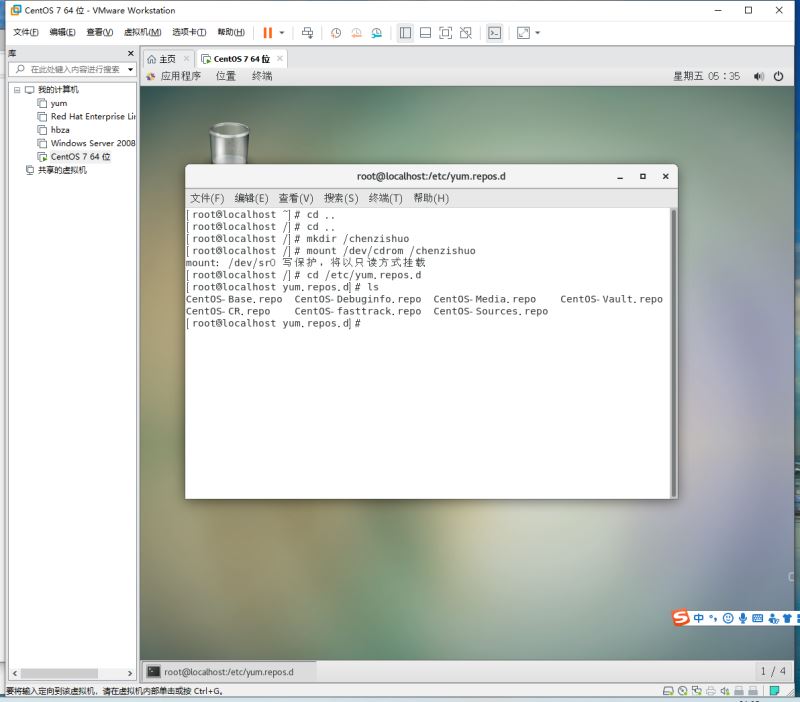
8.在终端输入输入命令:
mv centos-base.repo centos-base.repo.bak
mv centos-debuginfo.repo centos-debuginfo.repo.bak
mv centos-vault.repo centos-vault.repo.bak
mv centos-cr.repo centos-cr.repo.bak
mv centos-fasttrack.repo centos-fasttrack.repo.bak
mv centos-sources.repo centos-sources.repo.bak
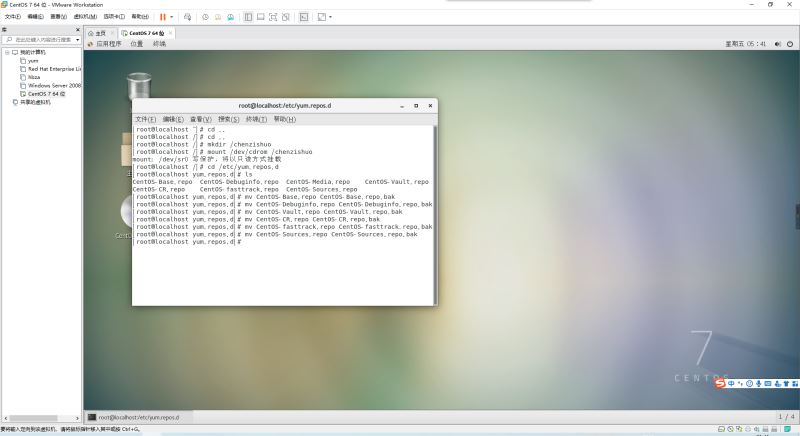
9.打开 centos-media.repo文件 在终端输入命令 vi centos-media.repo
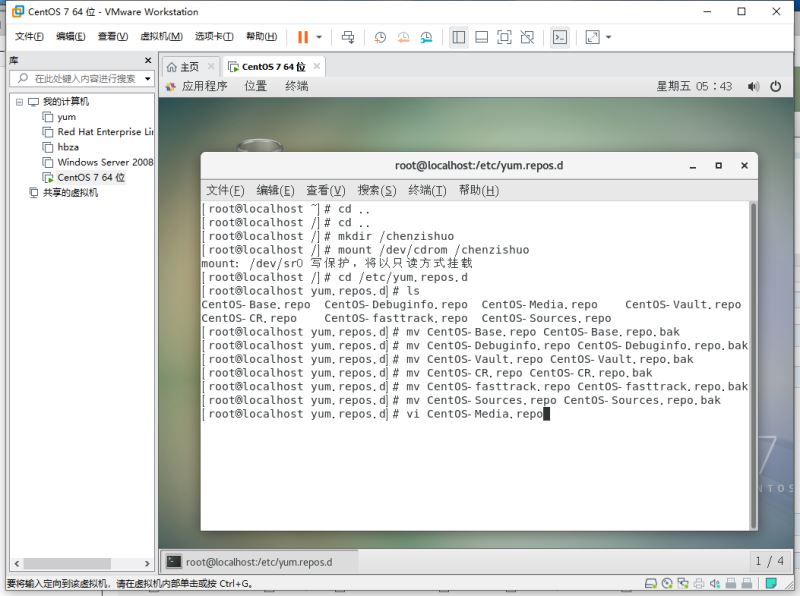
10.修改当前文件下内容。
更改为:baseurl = file:///chenzishuo
gpgcheck = 0
enabled = 1
最后再按esc和shift和:输入wq 保存退出
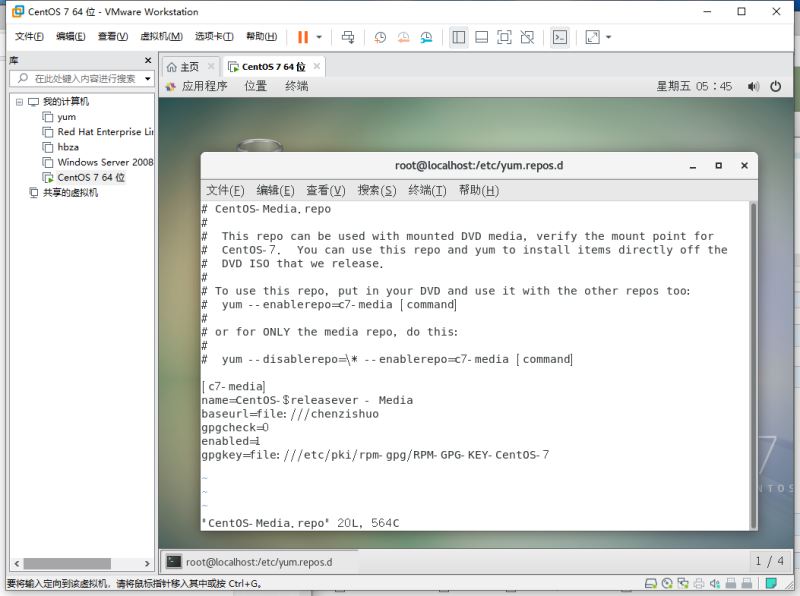
11.在终端输入命令 yum list
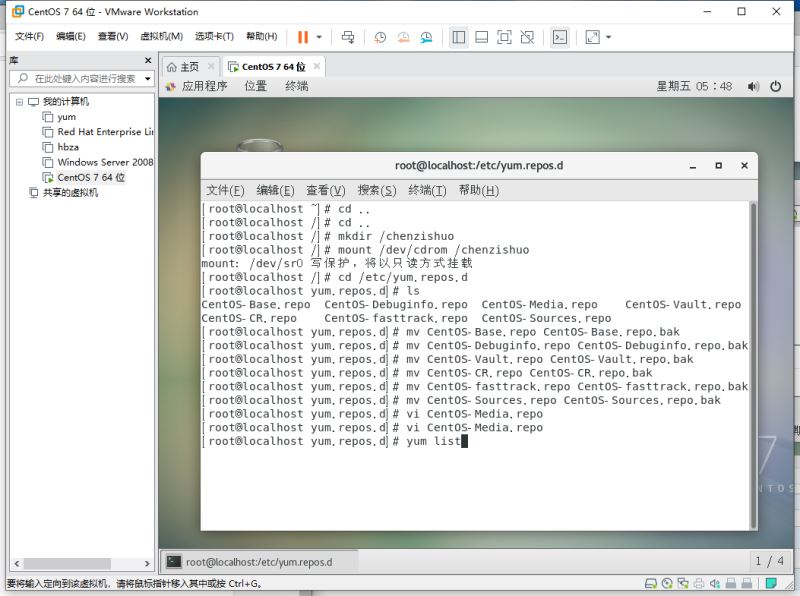
12.等待一会,列表出现这些表明yum本地仓库已经搭建成功。
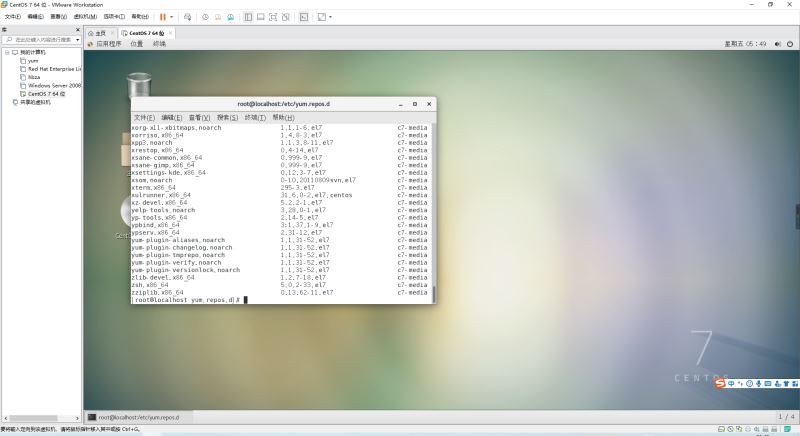
总结
以上所述是小编给大家介绍的vmware15.5版本通过挂载系统光盘搭建yum仓库的图文教程,希望对大家有所帮助,如果大家有任何疑问请给我留言,小编会及时回复大家的。在此也非常感谢大家对服务器之家网站的支持!
如果你觉得本文对你有帮助,欢迎转载,烦请注明出处,谢谢!原文链接:https://www.cnblogs.com/c1047509362/archive/2019/10/17/11695358.html
















